आपको नेटवर्क पासवर्ड चाहिए गलत पासवर्ड और राउटर का उपयोगकर्ता नाम
अनुदेश
कभी-कभी कंप्यूटर का उपयोग करने की प्रक्रिया में, एक स्थिति उत्पन्न होती है जो नेटवर्क कनेक्शन के लिए जरूरी है।
यदि आप नेटवर्क पासवर्ड को भूल जाते हैं या नहीं जानते हैं, तो आप सेटिंग्स को रीसेट करके इसे एक नए पासवर्ड में बदल सकते हैं।
ईथरनेट राउटर का उपयोग करते समय, सेटिंग खोलें और वहां मानों को रीसेट करें, पुराने लोगों को डिफ़ॉल्ट रूप से वापस कर दें। फिर किसी भी इंटरनेट ब्राउज़र को खोलें, पता बार में राउटर का पता डालें और पासवर्ड निर्दिष्ट किए बिना लॉगिन "व्यवस्थापक" दर्ज करें।
आवश्यक सुरक्षा सेटिंग्स सेट करें, एक नया उपयोगकर्ता नाम दर्ज करें और उस पासवर्ड को निर्दिष्ट करें जिसे आप कनेक्ट करते समय बाद में उपयोग करेंगे। "परिवर्तन सहेजें" पर क्लिक करें।
यदि आप एक अलग प्रकार के स्थानीय नेटवर्क का उपयोग कर रहे हैं, तो पासवर्ड को क्रैक करने के लिए विशेष सॉफ्टवेयर डाउनलोड करें, इसे अपने कंप्यूटर पर इंस्टॉल करें और किसी भी पाए गए नेटवर्क में प्रवेश करें। फिर पिछले पैराग्राफ के अनुसार सेटिंग्स को बदलें। हालांकि, कार्यक्रम डाउनलोड करने के लिए साइट की पसंद से सावधान रहें - उनमें से कुछ प्रोग्राम में एक ट्रोजन पेश कर सकते हैं।
अगर आपको किसी और के वाईफाई बिंदु तक पहुंचने के लिए पासवर्ड पता होना है, तो आपको उस कंप्यूटर के विंडोज ओएस का उपयोग करने की आवश्यकता है।
अपने कंप्यूटर पर "नियंत्रण कक्ष" अनुभाग खोलें और "नेटवर्क कनेक्शन" का चयन करें। फिर "वायरलेस नेटवर्क कनेक्शन" आइटम खोलें और "वायरलेस नेटवर्क इंस्टॉल करें" पर क्लिक करें।
"वायरलेस नेटवर्किंग विज़ार्ड" अनुभाग में, "अगला" बटन पर क्लिक करें और "नई कंप्यूटर जोड़ें" नाम के साथ अगली विंडो में ऐसा ही करें। फिर "मैन्युअल रूप से नेटवर्क सेट करें" अनुभाग का चयन करें और "अगला" अनुभाग के बाद "नेटवर्क पैरामीटर प्रिंट करें" अनुभाग का चयन करें।
जब स्क्रीन पर नोटपैड वाली विंडो दिखाई देती है, तो इसकी सामग्री की समीक्षा करें। वायरलेस नेटवर्क के पैरामीटर में आपको "नेटवर्क कुंजी" लाइन मिलेगी, जहां वांछित पासवर्ड मुद्रित किया जाएगा।
हम सब, काम कर रहे हैं नेटवर्क, हम विभिन्न पासवर्डों की एक बड़ी संख्या का उपयोग करते हैं। और निश्चित रूप से, हम अक्सर उन्हें भूल जाते हैं। याद पासवर्ड कभी-कभी यह काफी कठिन होता है, क्योंकि अक्सर नहीं, यह ******* स्टार बैज के साथ एन्क्रिप्ट किया जाता है। लेकिन, सौभाग्य से, आप अभी भी छिपा सीख सकते हैं पासवर्ड। यहां बताया गया है कि आप इसे कैसे कर सकते हैं।
आपको आवश्यकता होगी
- भूल गए पासवर्ड को जानने के लिए आपको एक नि: शुल्क प्रोग्राम एस्टेरisk कुंजी की आवश्यकता है। क्षैतिज कुंजी उपयोगिता सरल और उपयोग करने में आसान है, विशेष रूप से तारों से छिपे हुए पासवर्ड पुनर्प्राप्त करने के लिए डिज़ाइन की गई है।
अनुदेश
प्रसंस्करण पूरा होने के बाद, आपकी खिड़की "एस्टरिस्क कुंजी" में आपके लिए डिक्रिप्ट किया जाएगा पासवर्ड.
संबंधित वीडियो
ध्यान देना
"तारांकन कुंजी" अलग-अलग भाषाओं में छिपे हुए पासवर्ड को डिक्रिप्ट करता है।
उपयोगी सलाह
कार्यक्रम "एस्टेरिस्क कुंजी" किसी भी चल रहे एप्लिकेशन या वेब पेज से तारों के पासवर्ड से छुपा हुआ डिक्रिप्ट करता है
सूत्रों का कहना है:
हम सभी आवश्यक पासवर्ड खो देते हैं या भूल जाते हैं। कभी-कभी यह बहुत ही असाधारण होता है। यह पासवर्ड पर भी लागू होता है, जिसके अंतर्गत हम पंजीकरण करते हैं साइटों। हालांकि, ऐसे कार्यक्रम हैं जिनके कार्य पासवर्ड को पुनर्स्थापित करना है। उदाहरण के लिए, तारांकन आइकन द्वारा छिपे हुए पासवर्ड को एस्टेरिस्क कुंजी प्रोग्राम का उपयोग करके पुनर्स्थापित किया जा सकता है।
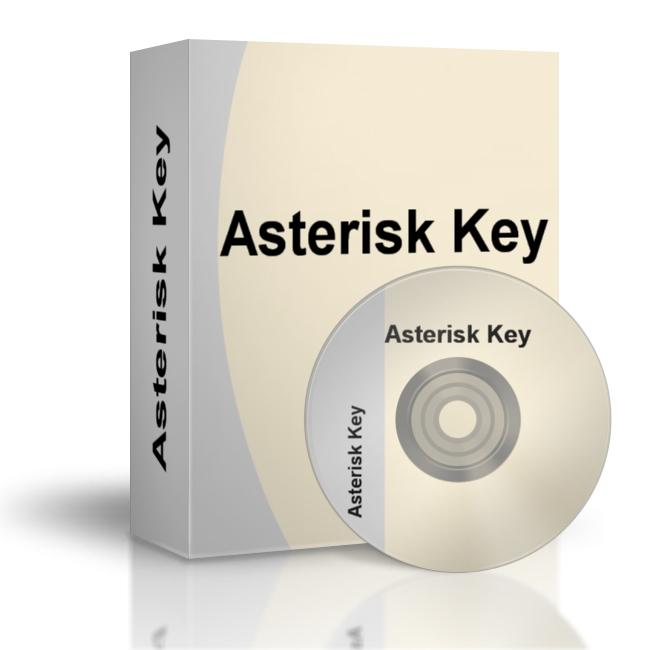
आपको आवश्यकता होगी
- आपके पास आवश्यक एस्टेरisk कुंजी प्रोग्राम होगा। क्षुद्रग्रह कुंजी उपयोगिता विशेष रूप से तारों के पीछे छिपे हुए पासवर्ड को डिक्रिप्ट करने के लिए डिज़ाइन की गई है।
अनुदेश
संबंधित वीडियो
ध्यान देना
पासवर्ड रिकवरी प्रोग्राम एस्टरिस्क कुंजी किसी भी चल रहे एप्लिकेशन या वेब पेज से पासवर्ड भूल गए और डीकोड करता है।
उपयोगी सलाह
सूत्रों का कहना है:
- जोन.net, कंप्यूटर सूचना पोर्टल
किसी व्यक्तिगत कंप्यूटर के विभिन्न कार्यों तक पहुंचने के लिए, प्रशासनिक अधिकारों की अक्सर आवश्यकता होती है। यदि आपको ऑपरेटिंग सिस्टम में व्यवस्थापक के रूप में लॉग इन करने की आवश्यकता है, तो आपको इंस्टॉल होने पर, इस खाते के लिए पासवर्ड जानना होगा। इसे भूलना, आप अभी भी ओएस दर्ज कर सकते हैं, लेकिन यह और अधिक कठिन होगा। पासवर्ड को याद रखना आवश्यक है या किसी भी तरह से इसे दर्ज करने की प्रक्रिया को बाईपास करना आवश्यक है।

अनुदेश
दुर्भाग्यवश, आप "व्यवस्थापक" खाते में पासवर्ड को पुनर्स्थापित करने में सक्षम नहीं होंगे। यदि आप उसे याद नहीं कर सकते हैं, तो उसे पहचाना नहीं जा सकता है। लेकिन आप इसे रीसेट कर सकते हैं, ओएस दर्ज कर सकते हैं और इसे फिर से इंस्टॉल कर सकते हैं।
जब आप अपने कंप्यूटर को पुनरारंभ करते हैं, तो संबंधित मेनू में ओएस बूट विकल्पों की पसंद तक पहुंचने के लिए F8 (या अन्य, मदरबोर्ड के मॉडल के आधार पर) दबाएं।
"सुरक्षित मोड" चुनना आवश्यक है। उपयोगकर्ताओं की सूची में, उस खाते का चयन करें जिसका पासवर्ड आप जानते हैं, या वह जो इसे संरक्षित नहीं करता है।
डेस्कटॉप लोड होने के बाद, आपको एक संवाद बॉक्स दिखाई देगा जो आपको सूचित करता है कि विंडोज अभी भी सुरक्षित मोड में चल रहा है। आपको "ओके" बटन पर क्लिक करने की आवश्यकता है, "स्टार्ट" मेनू पर क्लिक करें, "कंट्रोल पैनल" का चयन करें और "उपयोगकर्ता खाते" अनुभाग पर जाएं।
दिखाई देने वाले मेनू में, खाता बदलें बटन पर क्लिक करें। खातों की सूची में, वांछित विकल्प खोजें। "पासवर्ड बदलें" विकल्प का चयन करें, दिखाई देने वाली विंडो में एक नया पासवर्ड दर्ज करें, फिर पुन: प्रयास करें। "पुराना पासवर्ड" नामक फ़ील्ड बस इसे खाली छोड़ दें। यह "पासवर्ड बदलें" पर क्लिक करना बाकी है।
पीसी को पुनरारंभ करें ताकि सिस्टम मानक मोड में बूट हो। जब प्रॉम्प्ट प्रकट होता है, तो एक नया पासवर्ड दर्ज करें।
आप नेट उपयोगकर्ता का उपयोग कर पासवर्ड बदल सकते हैं। इसके लिए "कमांड लाइन समर्थन के साथ सुरक्षित मोड" का चयन करें। आपको ज्ञात पासवर्ड के साथ या बिना खाते का चयन करें।
आप ओएस कमांड दुभाषिया विंडो देखेंगे। खाते का नाम अगली पंक्ति में - नया पासवर्ड निर्दिष्ट करें। इसके बाद, बाहर निकलें शब्द दर्ज करें, फिर एंटर दबाएं।
सामान्य मोड में पीसी को पुनरारंभ करें, जिसके बाद आप अपने उपयोगकर्ता खाते की तरफ से ओएस में एक नया पासवर्ड के साथ लॉग इन कर सकते हैं।
उपयोगी सलाह
उन पासवर्ड का उपयोग करने का प्रयास करें जिन्हें आप आसानी से याद कर सकते हैं। संकेत का प्रयोग करें।
इंटरनेट के विकास के साथ, उन उपकरणों का उपयोग करना आवश्यक हो जाता है जो विश्वव्यापी वेब तक स्थायी पहुंच प्रदान करते हैं। हाल ही में, वाई-
फिर, "सुरक्षा" टैब पर जाकर, "नेटवर्क सुरक्षा कुंजी" दर्ज करने की सलाह दी जाती है, जहां छिपे हुए वर्ण, जिसका अर्थ भूल गए पासवर्ड को प्रदर्शित किया जाएगा। इसे सीखने के लिए आपको बस "छिपे हुए आइकन दिखाएं" बॉक्स को चेक करने की आवश्यकता है। यह ध्यान देने योग्य है कि विश्वसनीयता के लिए पुनर्प्राप्त पासवर्ड कागज के टुकड़े पर लिखा जाना चाहिए और इसे एक निश्चित स्थान पर रखना चाहिए।
यदि कंप्यूटर पर नियंत्रण कक्ष में कोई "वायरलेस नेटवर्क प्रबंधन" आइटम नहीं है, तो आपको अधिसूचना कार्यों में विशेष कनेक्शन आइकन पर क्लिक करना होगा, जिसके बाद नेटवर्क की सूची खुल जाएगी। इसके बाद, आपको उसी नेटवर्क पर राइट-क्लिक करना होगा जिसमें लैपटॉप कनेक्ट है या बोर्ड और उसके बाद गुण का चयन करें। इसके अलावा आइटम "डिस्प्ले इनपुट कैरेक्टर" को चेक करने के लिए सलाह दी जाती है, जिसके बाद वाई-फाई से वांछित पासवर्ड प्रदर्शित किया जाएगा।
राउटर की सेटिंग्स में वाई-फाई से गुम पासवर्ड खोजने की भी संभावना है। ऐसा करने के लिए, आपूर्ति नेटवर्क केबल का उपयोग कर राउटर को कंप्यूटर से कनेक्ट करें। इसके बाद, आपको इस वायरलेस डिवाइस को कनेक्ट करने और ब्राउज़र की पता पंक्ति में निम्न पता दर्ज करने की आवश्यकता है: 192.168.1.1, फिर सेटिंग्स तक पहुंचने के लिए लॉगिन और पासवर्ड टाइप करें। इसके बाद, "वायरलेस मोड" टैब पर जाएं - "वायरलेस सुरक्षा"। "पीएसके पासवर्ड" लाइन के समानांतर में, वाई-फाई नेटवर्क के लिए एक्सेस कोड प्रदर्शित किया जाएगा। यह ध्यान दिया जाना चाहिए कि Asus राउटर पर पासवर्ड सीधे मुख्य पृष्ठ पर पंजीकृत किया जा सकता है।
सूत्रों का कहना है:
- अपने इंटरनेट का पासवर्ड कैसे खोजें
लगभग हर आधुनिक परिवार के उपयोग में ऑनलाइन जाएँ, और वाईफ़ाई रूटर के माध्यम से आराम से यह करने के लिए अनुमति देता है, कम से कम 3 उपकरणों है। यह डिवाइस आपके एक ही समय में अनेक गैजेट के लिए संकेत वितरित करने के लिए एक उच्च कीमत पर अतिरिक्त तारों या भुगतान यातायात के उपयोग की आवश्यकता नहीं है की अनुमति देता है। रूटर (रूटर) के साथ सबसे आम समस्या है, तो आप जब उपयोगकर्ता रूटर के पासवर्ड भूल गया है स्थिति कॉल कर सकते हैं और यह करने के लिए अपने आप को कनेक्ट या दोस्तों या परिवार के सदस्यों के लिए पहुँच प्रदान नहीं कर सकते।
अगर आप कनेक्शन से सुरक्षा कुंजी भूल जाते हैं
मामले में आप वाईफ़ाई रूटर, अर्थात् वायरलेस नेटवर्क के पासवर्ड भूल गए हैं, लेकिन एक होस्ट कंप्यूटर पर इंटरनेट से जुड़े और बहाल करने के लिए उपयोग कोड के लिए आसान है काम करता है। इस मामले में कई समान तरीके हैं, इसलिए यदि आप उनमें से एक काम नहीं करते हैं तो आप एक विकल्प चुन सकते हैं।
सबसे पहले, आप नियंत्रण कक्ष के माध्यम से वायरलेस नेटवर्क पर अपना एक्सेस कोड पा सकते हैं। । "नेटवर्क और इंटरनेट" और में, अंत में, "नियंत्रण केंद्र नेटवर्क और साझा केंद्र" में - "प्रारंभ", तो टैब "नियंत्रण कक्ष", तो पर जाने के लिए जाओ तो फिर छोड़ दिया सूची में है, तो आप को खोलने के अपने कनेक्शन के नाम खोजने के लिए चयन करने के लिए, "वायरलेस नेटवर्क प्रबंधित करें", संदर्भ मेनू की जरूरत है, राइट क्लिक करें और "गुण" आइटम पर जाएं। सिस्टम आपको वायरलेस कनेक्शन सूचना विंडो पर ले जाएगा, जहां आपको "सुरक्षा" टैब पर जाना होगा और "इनपुट वर्ण दिखाएं" बॉक्स को चेक करें। उसके बाद, वायरलेस नेटवर्क प्रविष्टि की कुंजी "नेटवर्क सुरक्षा कुंजी" पंक्ति में दिखाई देती है।
दूसरा, वाईफाई से कनेक्ट करने के लिए राउटर के लिए पासवर्ड वेब इंटरफेस के माध्यम से पाया जा सकता है। पासवर्ड वसूली, एक वेब ब्राउज़र के माध्यम से रूटर सेटिंग्स के पृष्ठ पर जा सकते पता बार आपको «192.168.1.1» या «192.168.0.1», पृष्ठ प्रकट होता है जिसके बाद, उपयोगकर्ता नाम और पासवर्ड का अनुरोध का एक संयोजन दर्ज करना होगा। यदि आपने उन्हें नहीं बदला है, तो वे मानक रहते हैं, ज्यादातर मामलों में दोनों क्षेत्रों में "व्यवस्थापक" शब्द दर्ज करना आवश्यक है। यदि यह संयोजन फिट नहीं करता है, तो आप रूटर के नीचे पर ध्यान देना चाहिए, यह आमतौर पर सटीक आईपी पते विन्यासक के साथ-साथ लॉगिन और डिफ़ॉल्ट रूप से पासवर्ड के साथ लेबल में मौजूद है। खुलने वाली खिड़की में, आपको वाईफाई से जुड़े आइटम को ढूंढना होगा, इसे एक ही नाम, "नेटवर्क" या "वायरलेस कनेक्शन कहा जा सकता है। फिर आपको "सुरक्षा" ("वायरलेस सुरक्षा") अनुभाग पर जाना होगा और "नेटवर्क कुंजी दिखाएं" बॉक्स को चेक करें ("अनमास्क करें")।
तीसरा, इस लक्ष्य को प्राप्त करने के लिए, आप एक विशेष कार्यक्रम का उपयोग कर सकते हैं, उदाहरण के लिए, WirelessKeyView। इसे एक मुफ्त साइट से डाउनलोड किया जाना चाहिए और बिना इंस्टॉलेशन के प्रशासक की ओर से चलाया जाना चाहिए। विंडो में आप सभी पासवर्ड कि कभी प्रणाली में इस्तेमाल किया गया है और उन्हें उपयुक्त में पता लगाने के लिए देख सकते हैं। यह विधि सबसे लंबी है, इसलिए वे इसे अक्सर सहारा लेते हैं।
यदि आप वेब इंटरफ़ेस की कुंजी भूल गए हैं
जब आप एक रूटर के माध्यम से अपने इंटरनेट कनेक्शन की स्थापना की, कई उन्नत उपयोगकर्ताओं के वेब आधारित इंटरफेस, नहीं निर्माता एक्सप्रेस सेटअप द्वारा आपूर्ति करने के लिए बदल रहे हैं। हालांकि, अपने इंटरनेट का उपयोग और भी सुरक्षित करने की कोशिश कर रहे हैं, कुछ वेब-इंटरफेस में मानक एक्सेस संयोजन बदल रहे हैं। उन्हें शायद ही कभी इसका उपयोग करना पड़ेगा, इसलिए कुछ कॉन्फ़िगरेटर में प्रवेश करने के लिए सुरक्षा कोड भूल जाते हैं, इसलिए सभी सेटिंग्स असंभव हो जाती हैं।
सबसे पहले, आपको यह जांचना चाहिए कि आपने मानक से पासवर्ड बदल दिया है, यदि नहीं, तो राउटर में एक्सेस कोड को बहाल करने की प्रक्रिया सरल होगी और इसमें अधिक समय नहीं लगेगा। इस मामले में सबसे आसान समाधान राउटर को चालू करना और निर्माता के स्टिकर को ढूंढना है। यह आमतौर पर निर्दिष्ट किया जाता है रूटर का IP पता वेब आधारित इंटरफेस से कनेक्ट करने के लिए, और उपयोग करने के लिए उपयोगकर्ता नाम और पासवर्ड का एक संयोजन।
अगर कोई स्टिकर नहीं था, और कॉन्फ़िगरेटर से पासवर्ड सीखने का सवाल अभी भी मान्य था, तो आप मानक वाले लोगों के बीच संयोजन चुन सकते हैं, जिसमें लॉगिन हमेशा "व्यवस्थापक" होता है, और पासवर्ड निम्न हो सकता है:
- व्यवस्थापक;
- (एक खाली स्ट्रिंग);
- 1234;
- 12345;
- 12345678;
- 12345678q;
- पासवर्ड।
इसके अतिरिक्त, आप इंटरनेट पर पता लगा सकते हैं कि विभिन्न राउटर के निर्माताओं द्वारा कॉन्फ़िगरेटर में मानक पासवर्ड स्थापित किए जाते हैं। आम तौर पर पूर्व संयोजन एक ही कंपनी के सभी मॉडलों के लिए अलग नहीं है, इसलिए सही एक खोजने, सहायता फ़ोरम या उपयोग के लिए ऑनलाइन निर्देशों की चर्चा करते हुए, मुश्किल नहीं होगा।
यदि मानक डेटा अभी भी बदल दिया गया है, लेकिन आपको वेब इंटरफ़ेस में कुछ क्रियाएं करने की आवश्यकता है, तो डिवाइस को फ़ैक्टरी सेटिंग में वापस करने के लिए कुछ और नहीं बचा है। ऐसा करने के लिए, आपको राउटर पर "रीसेट" बटन दबाकर रखें। उसके बाद, कॉन्फ़िगरेटर तक पहुंचने के लिए मानक संयोजन वापस कर दिया जाएगा, और आगे के कार्यों के लिए एल्गोरिदम नहीं बदलेगा।
आगे मानक भूल जाते हैं या अपने खुद के उपयोगकर्ता नाम और पासवर्ड सेट नहीं करने के लिए, यह एक पत्रक पर या एक नोटबुक में लिख बेहतर है।
फ़ैक्टरी सेटिंग में सेटिंग रीसेट करते समय, आपको यह ध्यान रखना होगा कि आपको इंटरनेट से कनेक्शन को फिर से कॉन्फ़िगर करना होगा। यह प्रदाता द्वारा प्रदान किए गए उपयोगकर्ता नाम और पहुंच कुंजी के बारे में नहीं है, आपको अक्सर बदलना और अधिक जटिल कनेक्शन पैरामीटर बदलना होगा।
राउटर के व्यवस्थापक पैनल में प्रवेश करने की प्रक्रिया में भी, आपको कई समस्याएं आ सकती हैं, उदाहरण के लिए, जिनमें से एक गलत राउटर पासवर्ड है। आइए जानें कि यह स्थिति क्यों हो सकती है और आप इसे स्वयं कैसे हल कर सकते हैं। इस लेख को पढ़ने के लिए आपके लिए भी उपयोगी होगा: 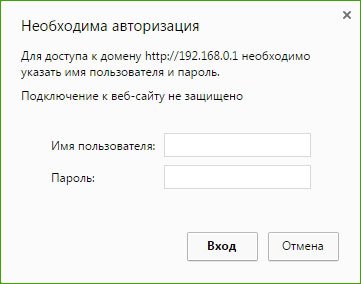
व्यवस्थापक राउटर पैनल तक पहुंचने के लिए आपको आमतौर पर एक मानक लॉगिन और पासवर्ड दर्ज करना होगा ( व्यवस्थापक व्यवस्थापक), जो सभी राउटर पर इंगित किया गया है। लेकिन वहाँ है कि जब आप अपना ब्राउज़र खोलें और रूटर के व्यवस्थापक पैनल में प्रवेश करने की कोशिश करते हैं, तो आप गलत पासवर्ड लिखा था। यह कई कारणों से हो सकता है।
राउटर सेटिंग्स में प्रवेश करने का प्रयास करते समय व्यवस्थापक व्यवस्थापक उपयुक्त नहीं है
खिड़की में प्वाइंट व्यवस्थापक व्यवस्थापक और लिखता है " गलत उपयोगकर्ता नाम या पासवर्ड"अब देखते हैं कि कारण क्या हो सकता है:
- आपका राउटर आपके द्वारा स्थापित किया गया था या एक कंप्यूटर विशेषज्ञ जिसने पासवर्ड बदल दिया ताकि यह फिट न हो।
- यह राउटर में एक ख़राब हो सकता है।
- राउटर पर लिखा गया गलत मानक डेटा निर्दिष्ट करें।
समाधान:
- हम निर्दिष्ट करते हैं कि आपके राउटर के लिए कौन सी विशिष्ट जानकारी निर्दिष्ट की जानी चाहिए। इसके लिए हम राउटर पर सभी आवश्यक जानकारी की तलाश में हैं।
- याद रखने की कोशिश करें कि क्या आपने कहीं पासवर्ड लिखा है या इसे याद रखने की कोशिश की है।
- खैर, सबसे विश्वसनीय तरीका बटन दबाएं रीसेट - और फैक्टरी सेटिंग्स में सभी सेटिंग्स रीसेट करें।
 अपने राउटर पर बटन का पता लगाएं रीसेट - राउटर के मामले में यह बटन गहरा है, इसे कुछ तेज से दबाएं और 10 सेकंड प्रतीक्षा करें। मानक क्रेडेंशियल्स व्यवस्थापक टाइप करके व्यवस्थापक पैनल में प्रवेश करने का प्रयास करने के बाद राउटर रीबूट हो जाएगा।
अपने राउटर पर बटन का पता लगाएं रीसेट - राउटर के मामले में यह बटन गहरा है, इसे कुछ तेज से दबाएं और 10 सेकंड प्रतीक्षा करें। मानक क्रेडेंशियल्स व्यवस्थापक टाइप करके व्यवस्थापक पैनल में प्रवेश करने का प्रयास करने के बाद राउटर रीबूट हो जाएगा। विभिन्न कंपनियों के राउटर के व्यवस्थापक पैनल में प्रवेश के लिए मानक
 उपकरणों पर TP-LINK व्यवस्थापक व्यवस्थापक दर्ज करें।
उपकरणों पर TP-LINK व्यवस्थापक व्यवस्थापक दर्ज करें।  - यहां भी, सभी फ़ील्ड भर गए हैं TP-LINK.
- यहां भी, सभी फ़ील्ड भर गए हैं TP-LINK. उपकरणों पर Zyxel: पता 1 9 2.168.1.1 ( my.keenetic.net)। लॉगिन - व्यवस्थापक। पासवर्ड 1234 है। चालू ज़ीक्सेल केनेटिक स्टार्ट जानकारी संकेत नहीं है। और डिफ़ॉल्ट रूप से, राउटर सेटिंग्स सुरक्षित नहीं हैं। राउटर स्वयं आपको पासवर्ड कॉन्फ़िगर करने के लिए कहेंगे।
राउटर्स Linksys: पता 1 9 2.168.1.1 है। उपयोगकर्ता नाम और पासवर्ड - व्यवस्थापक। यह जानकारी वे डिवाइस पर सबसे अधिक संभावना नहीं देते हैं, वे चाहते हैं कि उपयोगकर्ता डिस्क का उपयोग करके कॉन्फ़िगर करें।
 Asus: पता 1 9 2.168.1.1 है। यहां कुछ भी नया नहीं है, मानक डेटा भरें।
Asus: पता 1 9 2.168.1.1 है। यहां कुछ भी नया नहीं है, मानक डेटा भरें।

 कमांड लाइन के माध्यम से कंप्यूटर को बंद करना
कमांड लाइन के माध्यम से कंप्यूटर को बंद करना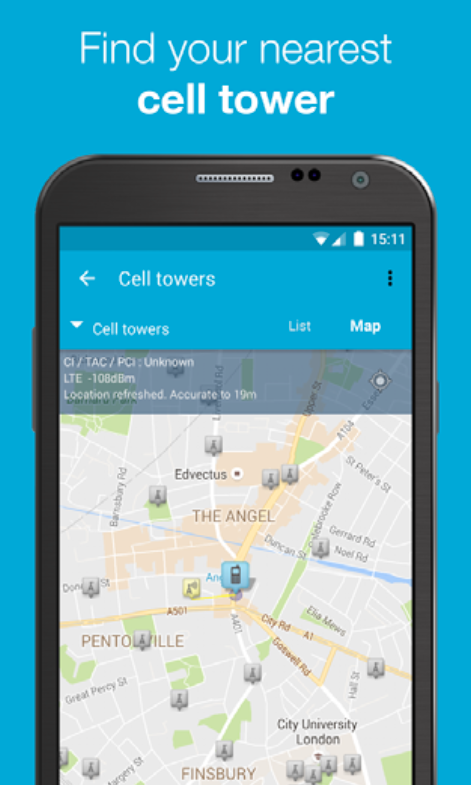 सेलुलर संचार के आधार स्टेशनों का मानचित्र
सेलुलर संचार के आधार स्टेशनों का मानचित्र सांबा फ़ाइल सर्वर
सांबा फ़ाइल सर्वर